Edge wepchał się do nowego widżetu w Windows 10. Ten program przywraca normalność
Nowy widżet z wiadomościami i pogodą trafia do kolejnych użytkowników Windowsa 10. Jest całkiem użyteczny, można go też łatwo wyłączyć. Niestety, nie można otwierać newsów w ulubionej przeglądarce. Głupota, na którą jest proste rozwiązanie.

Widżet News and interests póki co spotyka się z relatywnie ciepłym przyjęciem. Jedni użytkownicy doceniają wygodę, jaką zapewnia. Inni uważają, że to marnowanie miejsca na ekranie i pamięci komputera – ale też nie mogą narzekać, bo jego wyłączenie jest banalnie proste. Microsoft nie byłby jednak sobą, gdyby nie wprowadził do nowości pewnej kontrowersji.
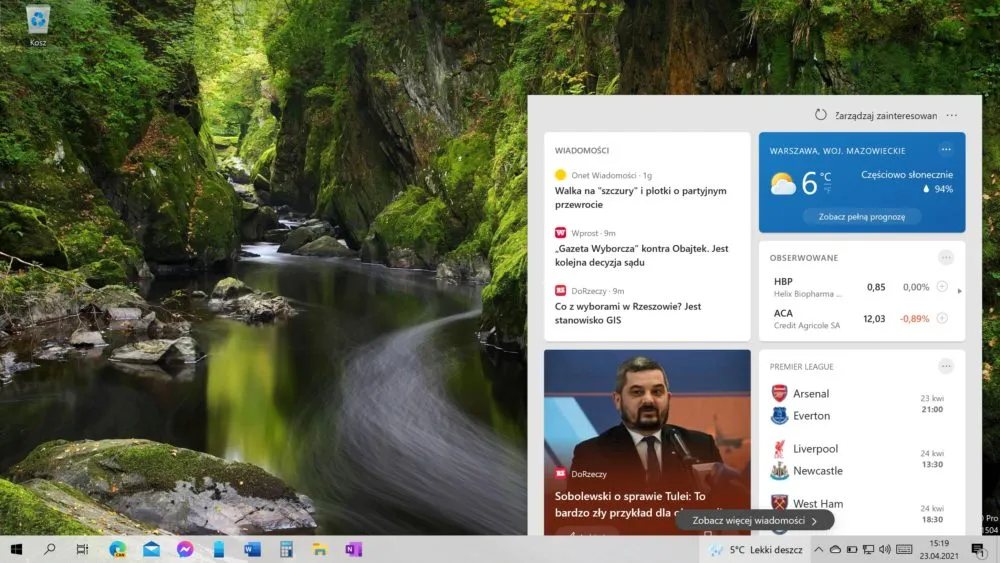
Widżet prezentuje same nagłówki artykułów prasowych i towarzyszące im ilustracje wiodące. Jeżeli użytkownik kliknie na interesującą go wiadomość, ta jest otwierana… nie, nie, nie, nie w domyślnej przeglądarce internetowej, a w Microsoft Edge. Przy całej sympatii do całkiem udanego browsera od twórców Windowsa, jest to co najmniej niemądre ze strony Microsoftu. Wątpię, by takie narzędzie promocyjne faktycznie zapewniło Edge’owi nowych użytkowników.
News and interests nie szanuje ustawienia domyślnej przeglądarki w Windows 10. Jak to zmienić?
Na wstępie podkreślę, że nie jestem fanem instalowania pisanych przez hobbystów aplikacji, które wpływają na pracę systemu operacyjnego. Ich autorzy, mimo najszczerszych intencji, często nie są świadomi niektórych zależności obecnych w Windowsie, a ich twory niejednokrotnie czynią więcej szkody niż pożytku.
EdgeDeflector, dostępny do pobrania na GitHubie, cieszy się jednak dobrą opinią. Programik ten służy do wywoływania w Windowsie domyślnej wskazanej przez użytkownika przeglądarki (Chrome, Firefox czy co tam kto woli) za każdym razem, gdy system upiera się na wywołanie Edge’a. Jak z tego skorzystać?
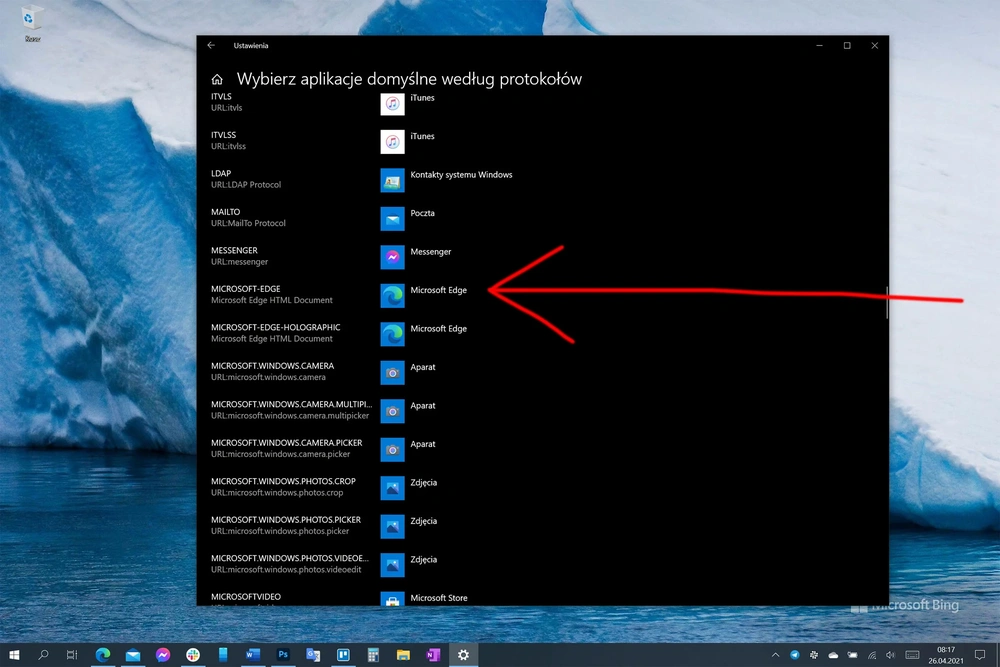
Po instalacji aplikacji należy udać się do aplikacji Ustawienia, tam wybrać Aplikacje, następnie Aplikacje domyślne, po czym Wybierz aplikacje domyślne według protokołów. Wówczas na ekranie powinna się pojawić długa lista wszystkich zarejestrowanych w systemie protokołów. Należy na tej liście znaleźć protokół MICROSOFT-EDGE, kliknąć na niego i zmienić powiązaną aplikację z Microsoft Edge na zainstalowanego przez użytkownika EdgeDeflector.
Edge, jak wyżej wspomniałem, jest bardzo udanym tworem i już od dawna pożegnałem Chrome’a na jego rzecz. Myślę, że wielu użytkowników, po wypróbowaniu przeglądarki Microsoftu, pójdzie w moje ślady. Musi to być jednak świadome danie szansy – wymuszanie przeglądarki na użytkowniku sympatii dla niej raczej nie wywoła.







































